घातक त्रुटि ठीक करें कोई भाषा फ़ाइल नहीं मिली
अनेक वस्तुओं का संग्रह / / November 28, 2021
घातक त्रुटि ठीक करें कोई भाषा फ़ाइल नहीं मिली: जब आप विंडोज शुरू करते हैं लेकिन लॉगिन स्क्रीन के बजाय आपको एक घातक त्रुटि का सामना करना पड़ता है: कोई भाषा फ़ाइल नहीं मिली तो शायद यह स्टार्टअप प्रोग्राम के कारण दूषित हो गया। ज्यादातर मामलों में यह स्टार्टअप प्रोग्राम एक स्पाईहंटर एप्लिकेशन है, अगर आपने हाल ही में इस प्रोग्राम को इंस्टॉल या अनइंस्टॉल किया है तो यह उपरोक्त त्रुटि का कारण होगा।
लेकिन यह आवश्यक नहीं है कि एक ही प्रोग्राम के कारण आपके पीसी में त्रुटि हुई हो क्योंकि प्रत्येक उपयोगकर्ता सिस्टम कॉन्फ़िगरेशन अलग है, इसलिए आपको पहले समस्या का निवारण करना होगा। तो बिना समय बर्बाद किए देखते हैं कि नीचे सूचीबद्ध समस्या निवारण गाइड की मदद से घातक त्रुटि नो लैंग्वेज फाइल को कैसे ठीक किया जाए।
अंतर्वस्तु
- घातक त्रुटि ठीक करें कोई भाषा फ़ाइल नहीं मिली
- विधि 1: स्पाईहंटर को अनइंस्टॉल करें
- विधि 2: क्लीन बूट करें
- विधि 3: SFC और DISM चलाएँ
- विधि 4: CCleaner और Malwarebytes चलाएँ
- विधि 5: सिस्टम रिस्टोर करें
घातक त्रुटि ठीक करें कोई भाषा फ़ाइल नहीं मिली
यह सुनिश्चित कर लें पुनर्स्थापन स्थल बनाएं, बस अगर कुछ गलत हो जाता है।
विधि 1: स्पाईहंटर को अनइंस्टॉल करें
1. टाइप: नियंत्रण विंडोज सर्च में फिर क्लिक करें कंट्रोल पैनल।

2.क्लिक करें कार्यक्रमों फिर क्लिक करें कार्यक्रमों और सुविधाओं।
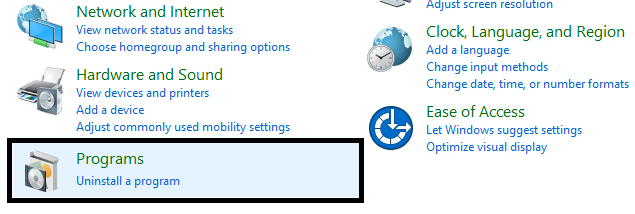
3.ढूंढें जासूसों का शिकारी फिर उस पर राइट-क्लिक करें और चुनें स्थापना रद्द करें।
4. विंडोज़ द्वारा एप्लिकेशन को अनइंस्टॉल करने के लिए प्रतीक्षा करें और फिर अपने पीसी को रीबूट करें।
विधि 2: क्लीन बूट करें
कभी-कभी तृतीय पक्ष सॉफ़्टवेयर Windows के साथ विरोध कर सकता है और समस्या का कारण बन सकता है। के लिए घातक त्रुटि ठीक करें कोई भाषा फ़ाइल नहीं मिली, आपको एक साफ बूट करें अपने पीसी पर और चरण दर चरण समस्या का निदान करें।

विधि 3: SFC और DISM चलाएँ
1. विंडोज की + एक्स दबाएं और फिर पर क्लिक करें कमांड प्रॉम्प्ट (एडमिन)।

2. अब cmd में निम्नलिखित टाइप करें और एंटर दबाएं:
एसएफसी / स्कैनो। sfc /scannow /offbootdir=c:\ /offwindir=c:\windows (यदि ऊपर विफल हो जाता है तो इसे आजमाएं)

3.उपरोक्त प्रक्रिया समाप्त होने तक प्रतीक्षा करें और एक बार हो जाने के बाद अपने पीसी को पुनरारंभ करें।
4.फिर से cmd खोलें और निम्न कमांड टाइप करें और प्रत्येक के बाद एंटर दबाएं:
ए) डिसम / ऑनलाइन / क्लीनअप-इमेज / चेकहेल्थ। बी) डिसम / ऑनलाइन / क्लीनअप-इमेज / स्कैनहेल्थ। ग) डिसम / ऑनलाइन / क्लीनअप-इमेज / रिस्टोर हेल्थ

5. DISM कमांड को चलने दें और इसके खत्म होने का इंतजार करें।
6. यदि उपरोक्त आदेश काम नहीं करता है, तो नीचे दिए गए प्रयास करें:
Dism /Image: C:\offline /Cleanup-Image /RestoreHealth /Source: c:\test\mount\windows. डिसम /ऑनलाइन /क्लीनअप-इमेज /रिस्टोरहेल्थ /स्रोत: c:\test\mount\windows /LimitAccess
ध्यान दें: C:\RepairSource\Windows को अपने मरम्मत स्रोत (Windows स्थापना या पुनर्प्राप्ति डिस्क) के स्थान से बदलें।
7. परिवर्तनों को सहेजने के लिए अपने पीसी को रीबूट करें और देखें कि क्या आप सक्षम हैं फिक्स घातक त्रुटि विंडोज 10 में कोई भाषा फ़ाइल नहीं मिली।
विधि 4: CCleaner और Malwarebytes चलाएँ
1. डाउनलोड करें और इंस्टॉल करें CCleaner & मालवेयरबाइट्स।
2.मालवेयरबाइट्स चलाएँ और इसे हानिकारक फ़ाइलों के लिए आपके सिस्टम को स्कैन करने दें।
3.यदि मैलवेयर पाया जाता है तो यह उन्हें स्वचालित रूप से हटा देगा।
4.अब भागो CCleaner और "क्लीनर" अनुभाग में, विंडोज टैब के तहत, हम निम्नलिखित चयनों को साफ करने की जाँच करने का सुझाव देते हैं:

5. एक बार जब आप सुनिश्चित कर लें कि उचित बिंदुओं की जांच हो गई है, तो बस क्लिक करें रन क्लीनर, और CCleaner को अपना काम करने दें।
6. अपने सिस्टम को साफ करने के लिए आगे रजिस्ट्री टैब चुनें और सुनिश्चित करें कि निम्नलिखित की जांच की गई है:

7. समस्या के लिए स्कैन का चयन करें और CCleaner को स्कैन करने की अनुमति दें, फिर क्लिक करें चुनी हुई समस्याएं ठीक करें।
8. जब CCleaner पूछता है "क्या आप रजिस्ट्री में बैकअप परिवर्तन चाहते हैं?"हाँ चुनें।
9. एक बार आपका बैकअप पूरा हो जाने के बाद, सभी चयनित मुद्दों को ठीक करें चुनें।
10. परिवर्तनों को सहेजने के लिए अपने पीसी को पुनरारंभ करें और देखें कि क्या आप सक्षम हैं घातक त्रुटि ठीक करें कोई भाषा फ़ाइल नहीं मिली।
विधि 5: सिस्टम रिस्टोर करें
1. विंडोज की + आर दबाएं और टाइप करें"sysdm.cpl"फिर एंटर दबाएं।

2.चुनें प्रणाली सुरक्षा टैब और चुनें सिस्टम रेस्टोर।

3. अगला क्लिक करें और वांछित चुनें सिस्टम पुनर्स्थापना बिंदु.

4. सिस्टम रिस्टोर को पूरा करने के लिए ऑन-स्क्रीन निर्देश का पालन करें।
5. रीबूट के बाद, आप सक्षम हो सकते हैं घातक त्रुटि ठीक करें कोई भाषा फ़ाइल नहीं मिली।
अनुशंसित:
- विंडोज 10 अपडेट त्रुटि को ठीक करें 0x8e5e0147
- फिक्स कंप्यूटर कई बार पुनरारंभ होने तक शुरू नहीं होता है
- विंडोज 10 स्टार्ट मेन्यू में लाइव टाइल्स को डिसेबल कैसे करें
- विंडोज 10 माइक्रोसॉफ्ट एज नोटिफिकेशन को डिसेबल करें
यही आपने सफलतापूर्वक किया है घातक त्रुटि ठीक करें कोई भाषा फ़ाइल नहीं मिली लेकिन अगर आपके मन में अभी भी इस पोस्ट के बारे में कोई सवाल है तो बेझिझक उन्हें कमेंट सेक्शन में पूछ सकते हैं।



